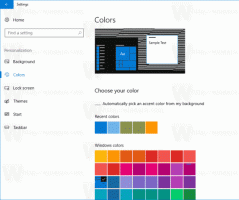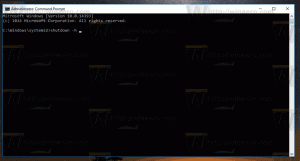Kako izvoziti kopijo nabiralnika iz Outlook.com
Tukaj je opisano, kako izvoziti kopijo nabiralnika iz Outlook.com.
Outlook.com je Microsoftova lastna poštna in koledarska storitev, ki deluje z vašim Microsoftovim računom. Ima zelo tesno integracijo z Windows 10, OneDrive, Microsoft Office in drugimi izdelki podjetja. Manj znana lastnost storitve je možnost pridobivanja kopije vašega nabiralnika kot datoteke *.PST, ki jo lahko pozneje obdelajo druge poštne aplikacije in spletne storitve.
Oglas
Ko uporabljate Outlook.com, storitev shrani vašo e-pošto, elemente koledarja in stike v vaš nabiralnik. Poleg tega Outlook shranjuje vaše Lepljivi zapiski, kjer si jih lahko ogledate, spremenite in izbrišete.
Kopijo svojega nabiralnika lahko kadar koli prenesete iz menija Nastavitve. The izvoz postopek lahko traja do 4 dni. Po tem boste prejeli e-pošto s povezavo za prenos kopije poštnega predala kot PST datoteke z vsebino vašega poštnega računa. Upoštevajte, da ta funkcija ni na voljo za račune Microsoft 365, ki uporabljajo Outlook v spletu.
Izvozite kopijo nabiralnika iz Outlook.com
- Odprite Outlook.com spletno mesto v vašem najljubšem spletnem brskalniku.
- Prijavite se s svojim Microsoftovim računom, če še niste prijavljeni.
- Kliknite na element Nastavitve z ikono zobnika v orodni vrstici.

- Kliknite na Oglejte si vse nastavitve Outlooka povezava.

- Kliknite na Splošno > Zasebnost in podatki na naslednjem zaslonu.
- Kliknite na Izvozi nabiralnik gumb.

Končali ste.
Zdaj boste videli sporočilo Status: Izvoz v teku, dokler postopek ni končan. Kot je bilo omenjeno na začetku te objave, lahko postopek izvoza traja do 4 dni.
Kako prenesti kopijo Outlookovega nabiralnika
Ko bo Outlook dokončal ustvarjanje varnostne kopije vašega nabiralnika, boste prejeli e-poštno sporočilo »Vaš zahtevani izvoz nabiralnika je pripravljen«. Sporočilo ima povezavo za prenos in vključuje naslednje besedilo.
To e-pošto ste prejeli, ker ste predhodno zahtevali izvoz vašega nabiralnika Outlook.com. Kliknite spodnjo povezavo, da dobite kopijo svojega poštnega predala.
Upoštevajte, da bo ta izvoz potekel 14 dni po prejemu tega e-poštnega sporočila. Tega e-poštnega sporočila ali povezave ne delite z nikomer, saj jim bo to omogočilo dostop do datoteke z vašimi podatki.
Če datoteke ne morete prenesti, poskusite ustvariti nov izvoz na strani z možnostmi Outlooka.
Hvala, ker uporabljate Microsoftove izdelke in storitve.

Kliknite povezavo za prenos in določite ciljno lokacijo za datoteko *.pst. Ime datoteke lahko spremenite v karkoli želite.
To je to.